Az összes adat átvitele és kezelése iOS-eszközök, eszköz és számítógép, valamint iTunes és eszközök között.
3 módszer a fényképek törlésére az iPhone-ról, de nem a Google Fotókból
"Minden fotóm szinkronizálva van a Google Fotókkal, de most szeretném törölni őket a telefonomról, de ha megteszem, a Google Fotókból is törli őket – teljesen meghiúsítva azt a célt, hogy megszerezzem az alkalmazást." - a Google Súgóból
A Google Fotók szinkronizálja a Fotók alkalmazást iPhone-ján, ami azt jelenti, hogy ha törli fotóit, a másolataik a Google Fotókban is eltűnnek. Ha nincs elég extra tárhely az iPhone-on, hogyan teheti meg törölje a fényképeket az iPhone-járól, de ne a Google Fotókból? Ez a cikk 3 alapértelmezett módot kínál erre. Ezenkívül, ha véletlenül törölt néhány fotót a Google Fotók biztonsági mentéséből, megtalálhatja a tökéletes módszert a visszaállításukra.
Útmutató lista
3 alapértelmezett módja a fényképek törlésének iPhone-ról, de nem a Google Fotókból A legjobb módja annak, hogy megvédje iPhone-fotóit a törléstől a Google-on Mi a teendő, ha törli a fényképeket az iPhone-on és a Google Fotókon? GYIK a fotók törlésével kapcsolatban iPhone-ról, de nem a Google Fotókról3 alapértelmezett módja a fényképek törlésének iPhone-ról, de nem a Google Fotókból
Az alkalmazáson belül közvetlenül törölhet fényképeket iPhone-járól anélkül, hogy törölné őket a Google Fotókból.
1. módszer: Fotók biztonsági mentése
Ha törölni szeretné a fotókat iPhone-járól anélkül, hogy törölné őket a Google Fotókban, először biztonsági másolatot kell készítenie róluk, majd törölnie kell őket. Ily módon továbbra is megtalálhatja ezeket a fotókat a Google Fotók biztonsági mentésében.
1. módszer: Nyissa meg a Google Fotókat, koppintson egy képre, majd a jobb felső sarokban lévő „Továbbiak” gombra. Koppintson a „Biztonsági mentés most” gombra.
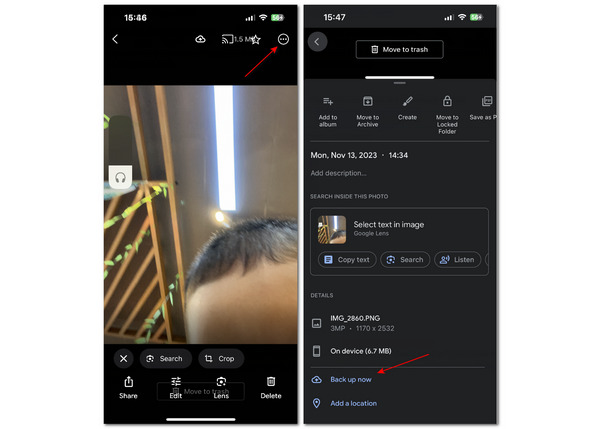
2. módszer: Azt is engedélyezheti, hogy a Google Fotók biztonsági másolatot készítsen az iPhone-on lévő összes fényképről. Koppintson a profiljára, majd a „Biztonsági mentés bekapcsolása” gombra. Kiválaszthatja az „Eredeti minőség” lehetőséget, majd érintse meg a „Megerősítés” gombot. Amikor legközelebb töröl fotókat iPhone-járól, azok másolatai nem tűnnek el a Google Fotókban. Egyébként ez a funkció is segíthet rejtett fényképeket találhat iPhone-ján.
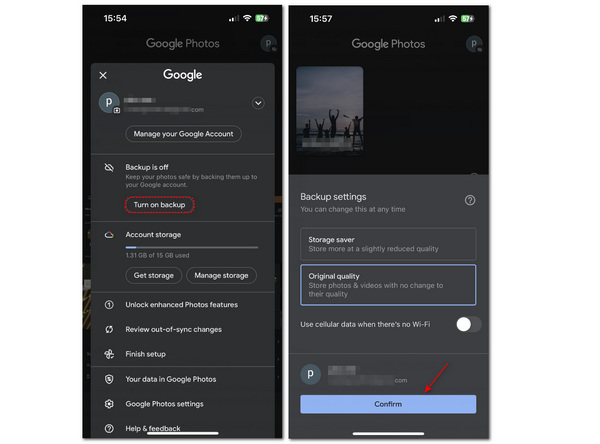
2. módszer: Szabadítson fel helyet
Általában, ha nincs elég extra tárhely, törölnie kell néhány fényképet. A „Tér felszabadítása” funkcióval törölheti ezeket a fotókat iPhone-ján, de a Google Fotókban nem. Egy kattintással törölheti a mentett fényképeket.
Lépés Nyissa meg a „Google Fotók beállításait”, és koppintson ismét az „Alkalmazások és eszközök” gombra. Meg kell érintenie a "Tér felszabadítása" gombot. Végül érintse meg az alján található gombot, hogy törölje a fényképeket az iPhone készülékén, de ne a Google Fotókban.
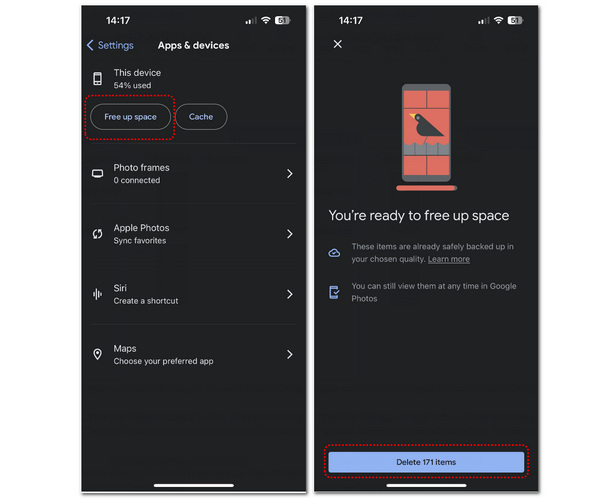
3. módszer: Fényképek manuális törlése
A „Tér felszabadítása” funkció nem teszi lehetővé, hogy meghatározza, mely fényképeket mentse; manuálisan kiválaszthatja a törölni kívánt fotókat iPhone-ján anélkül, hogy törölné őket a Google Fotókban.
1. lépésKoppintson a profiljára, majd a „Tárhely kezelése” gombra. Számos fotócsoportot láthat az „Ellenőrzés és törlés” részben. Ezekről a fényképekről biztonsági másolat készül. Koppintson egy csoportra egy fénykép kiválasztásához.
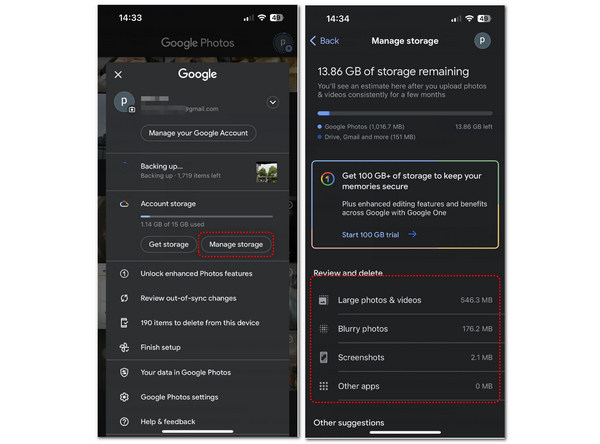
2. lépésHa megérintett egy fényképet, továbbra is koppinthat a jobb felső sarokban található „Továbbiak” gombra. Ezután érintse meg a „Törlés az eszközről” gombot.
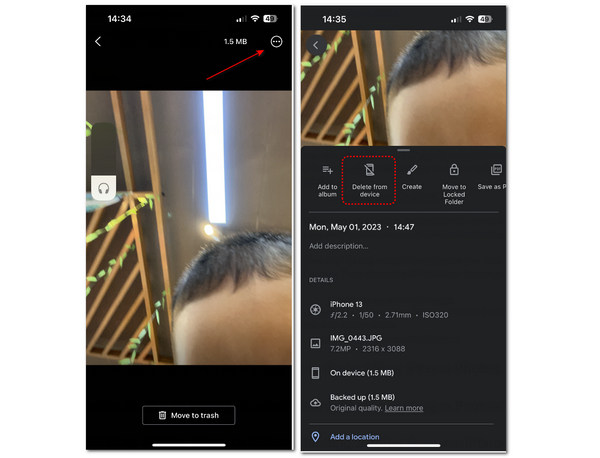
A legjobb módja annak, hogy megvédje iPhone-fotóit a törléstől a Google-on
A Google Fotók szolgáltatáshoz hálózati kapcsolatra van szükség a fényképek biztonsági mentéséhez iPhone-ján. Ha jelenleg nincs hálózata, hogyan készíthet biztonsági másolatot iPhone fényképeiről? 4Easysoft iPhone Transfer a legjobb, ha fényképeket töröl az iPhone készülékről, de nem a Google Fotókból. Gyorsan felismeri az iPhone-ján lévő összes fényképet, és biztonsági másolatot készíthet róluk Windows vagy Mac számítógépére vagy más mobileszközére, ha rákattint az egérrel. Csak USB-kábellel javíthatja iPhone-fotóinak biztonságát. Nem kell aggódnia a Google Fotók miatt, amikor legközelebb töröl fényképeket iPhone-járól. Ezenkívül biztonsági másolatot készíthet névjegyeiről, üzeneteiről és egyéb adatairól a számítógépére.

Csoportosítsa iPhone-fotóit külön csoportokba, hogy biztonsági másolatot készíthessen.
Őrizze meg iPhone-ján az összes fénykép eredeti minőségét, hogy megtekinthesse az előnézetet.
Válassza ki az összes fényképet, vagy válassza ki azokat, amelyekről biztonsági másolatot szeretne készíteni az iPhone-járól.
Lehetővé teszi, hogy a fényképekről biztonsági másolatot készítsen a számítógépére, hogy elkerülje a végleges elvesztést.
100% Biztonságos
100% Biztonságos
1. lépésIngyenes letöltés 4Easysoft iPhone Transfer és indítsa el. Csatlakoztassa iPhone-ját a számítógépéhez USB-n keresztül. Ezután a program felismeri az iPhone adatait.

2. lépésKattintson a "Fotók" gombra a bal oldalon. Ezután láthatja, hogy a program gyorsan észlelte az összes fényképet az iPhone-on, és különböző csoportokba sorolta őket.
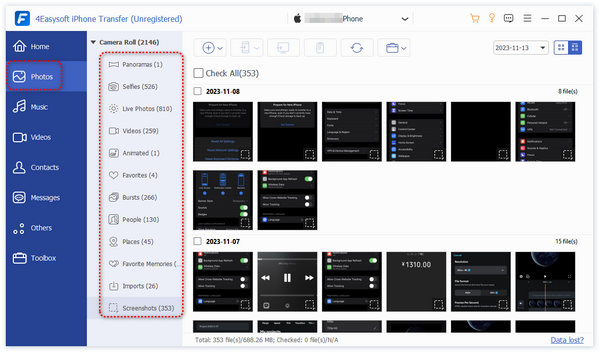
3. lépésVálassza ki azokat a fotókat, amelyekről biztonsági másolatot szeretne készíteni, ha rájuk kattint. Ezután kattintson az "Exportálás PC-re" gombra.
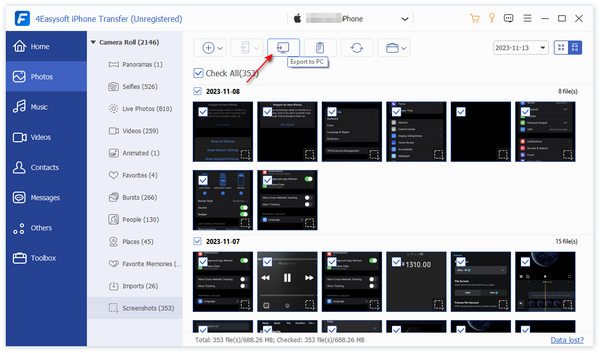
Mi a teendő, ha törli a fényképeket az iPhone-on és a Google Fotókon?
Megtanultad, hogyan kell fényképek átvitele iPhone-ról Mac számítógépre és hogyan törölhet fényképeket az iPhone-járól, de nem a Google Fotókból, de mi van, ha tévedésből töröl fényképeket a Google Fotók biztonsági mentéséből? Ez azt jelenti, hogy ezek a fotók eltűnnek az eszközről és a Google Fotókból is? Valójában még mindig megtalálhatja őket a "Trash" albumban. De tudnia kell, hogy ez az album csak 60 napig tartalmazhat törölt képeket.
Nyissa meg a Google Fotókat, majd érintse meg a „Könyvtár”, majd a „Kuka” gombokat. Itt láthatja a korábban törölt fotót. Érintse meg őket, majd érintse meg a „Visszaállítás” gombot.
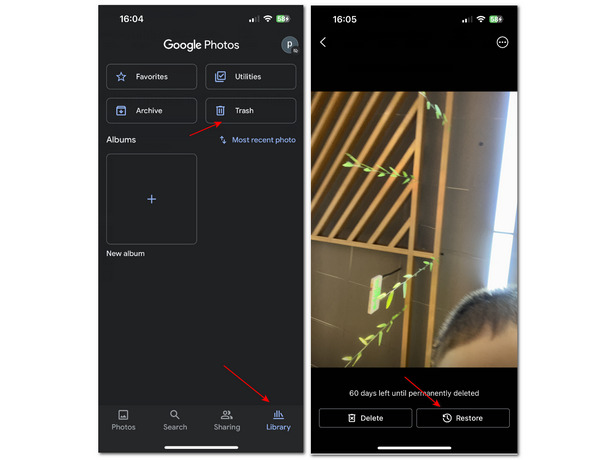
Ha nem találja a törölt fotókat a „Kuka” albumban, használhatja 4Easysoft iPhone Data Recovery az összes fotó visszaküldéséhez, még akkor is, ha azok végleg eltűntek iPhone-ján vagy a Google Fotókban.
GYIK a fotók törlésével kapcsolatban iPhone-ról, de nem a Google Fotókról
-
A Google Fotók automatikusan törli a fotóimat az iPhone-omon?
attól függ. Ha bekapcsolta az „Intelligens tárhely” funkciót a Google Fotókban, az automatikusan törli a Google Fotókba mentett fotókat. Ezért nem kell sokat aggódnia.
-
Miért nem találom a törölt fotókat a Google Fotók Kuka albumában?
Csak a Google Fotók biztonsági másolatából törölt fotókat találja a Kuka albumban. Ez a Google Fotók hiányossága – nem rendelkezik olyan teljes funkcióval, mint a Fotók iPhone-on.
-
Miért nem jó minőségben mentik a fényképeket a Google Fotókban?
Amikor biztonsági másolatot készít a fényképekről a Google Fotókba, koppintson az „Eredeti minőség” gombra a minőség megőrzéséhez.
-
Eltűnnek a fotók a Google Fotók könyvtárban, amikor törlöm azokat iPhone-on?
Nem, nem. Tegyük fel, hogy hozzáadott egy fotót a Google Fotók könyvtár bármelyik albumához. Ebben az esetben akkor sem tűnik el, ha törli iPhone-járól, ami egy másik módszer az iPhone-os fényképek törlésére anélkül, hogy törölné őket a Google Fotókból.
Következtetés
Ez a cikk három alapértelmezett módot mutat be a fényképek törlésére az iPhone készülékről, de a Google Fotókból nem. A Google Fotók segítségével biztonsági másolatot készíthet a fényképekről, hogy megvédje őket. És 4Easysoft iPhone Transfer akkor is megvédheti iPhone fényképeit, ha nem tudja csatlakoztatni iPhone készülékét a hálózathoz. Ezenkívül gyorsan felismeri az iPhone-on lévő összes fényképet, és egyetlen kattintással exportálja azokat, ami viszonylag gyorsabb, mint a Google Fotók biztonsági mentése. Őszintén reméljük, hogy ez a program tényleges segítséget tud nyújtani Önnek.
100% Biztonságos
100% Biztonságos


